 Медицинская информационная система
››
Инструкция МИС
››
Медицинская информационная система
››
Инструкция МИС
››
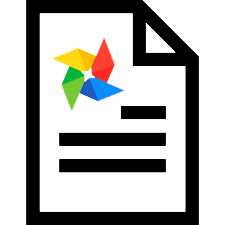
Нами поставляется программа для рентген снимков и любых других изображений в медицинской истории болезни. Благодаря универсальной системе регистрации врач может узнать результаты любого теста, не выходя из смотровой комнаты. Например, предположим, стоматолог направляет пациента на рентген зубов. В текущей истории болезни пациента среди прочих медицинских услуг есть раздел "Рентген зубов".
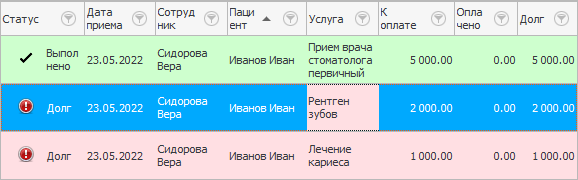
Перед загрузкой изображений в программу необходимо правильно выбрать нужную услугу в верхней части. Изображение будет прикреплено здесь.
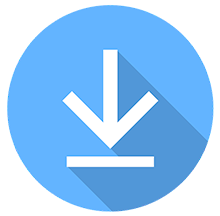
Нажмите на нужную услугу вверху и посмотрите вниз на вкладку "Файл". Эта вкладка позволяет вам прикрепить любой файл или изображение к электронной медицинской карте. Например, в рентгеновском отделении вы можете загрузить рентгеновское изображение в формате "JPG" или "PNG". Полученный файл изображения затем можно добавить в базу данных.
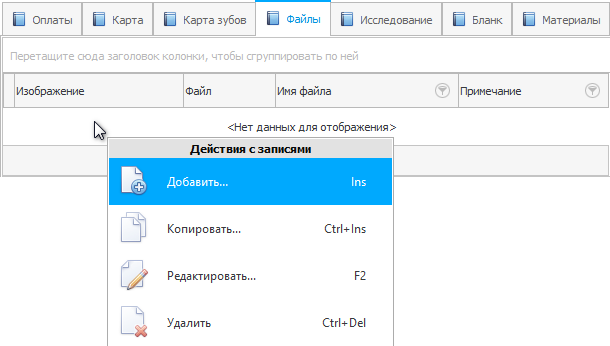
Чтобы добавить изображение, введите данные в первое поле "Изображение".
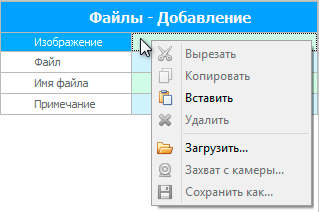
 Картинку можно загрузить из файла или вставить из буфера обмена.
Картинку можно загрузить из файла или вставить из буфера обмена.

При желании вы можете написать "примечание" к каждому прикрепленному изображению.
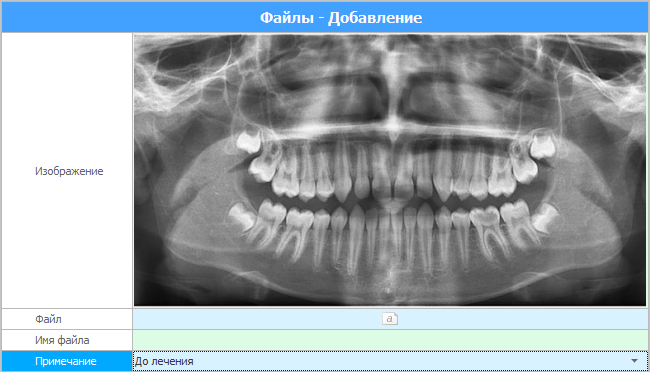
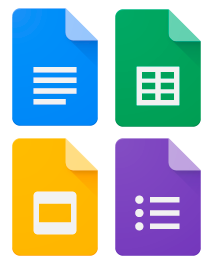
Для сохранения файлов других форматов с помощью программы, пожалуйста, используйте поле "Файл".
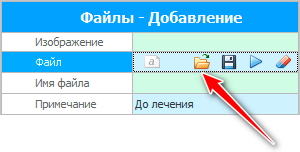
Для каждого формата файлов есть четыре кнопки, каждой из которых можно управлять.
Первая кнопка позволяет загрузить файл в программу.
Вторая кнопка позволяет выгрузить информацию из базы данных в файл.
Третья кнопка открывает файл для просмотра в программе, соответствующей открываемому расширению файла.
Четвертая кнопка очищает поле ввода.
Когда загрузка изображения будет завершена, нажмите кнопку "Сохранить".
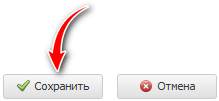
Добавленные изображения появятся на вкладке "Файлы".
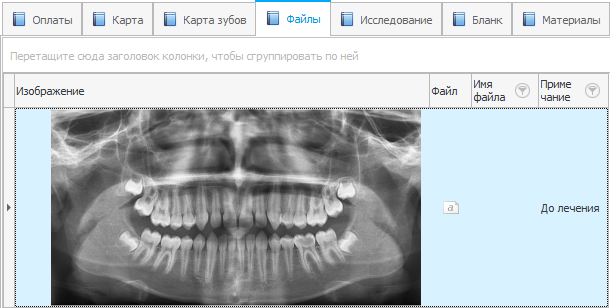
Статус и цвет услуги вверху меняется на "завершена".
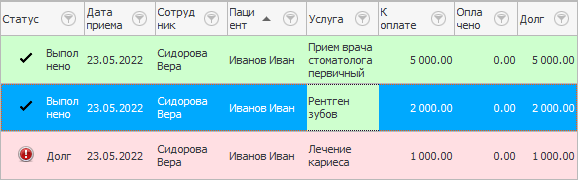
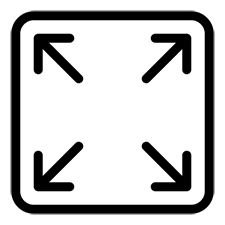
Чтобы увеличить прикрепленное изображение, щелкните один раз на самом изображении.
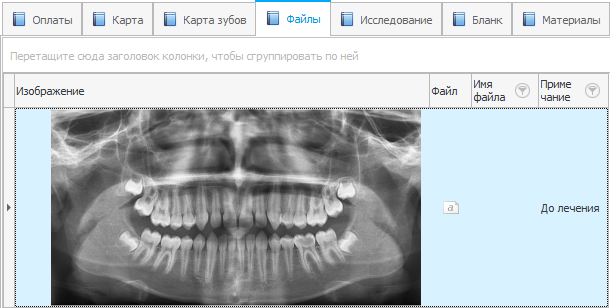
Изображение откроется в увеличенном масштабе в программе, связанной с программой просмотра изображений на вашем компьютере.

Эти программы обычно имеют функцию увеличения и уменьшения масштаба, что позволяет врачу лучше рассмотреть детали электронной версии снимка.

 Врач имеет возможность не только загрузить готовую картинку, но и создать нужное изображение для истории болезни.
Врач имеет возможность не только загрузить готовую картинку, но и создать нужное изображение для истории болезни.

 В программе можно проводить любые исследования. Посмотрите, как настроить список параметров для любого лабораторного или ультразвукового исследования.
В программе можно проводить любые исследования. Посмотрите, как настроить список параметров для любого лабораторного или ультразвукового исследования.
Далее посмотрите, пожалуйста, другие полезные темы:

Медицинская информационная система USU
2010 - 2025